
Ajuda FaceTime
FaceTime
Faça ligações de vídeo e de áudio para seus familiares e amigos, não importando se eles usam iPhone, iPad, iPod touch ou Mac.
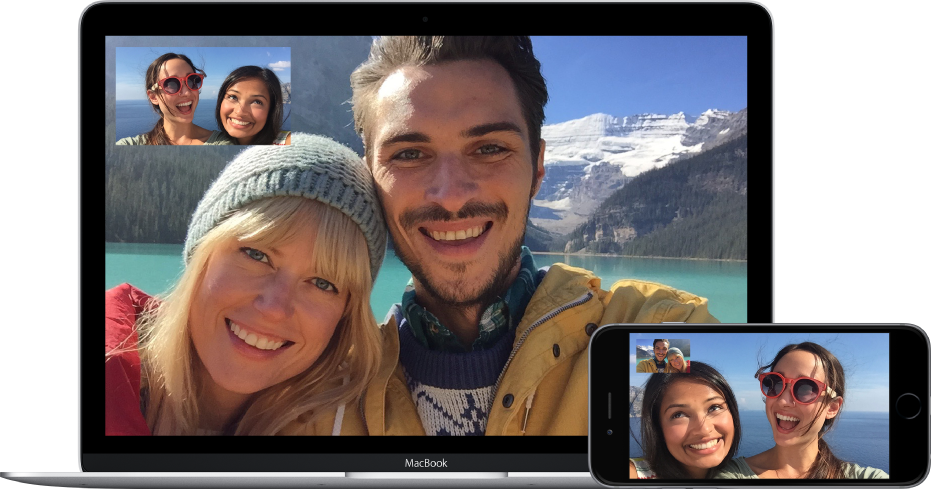
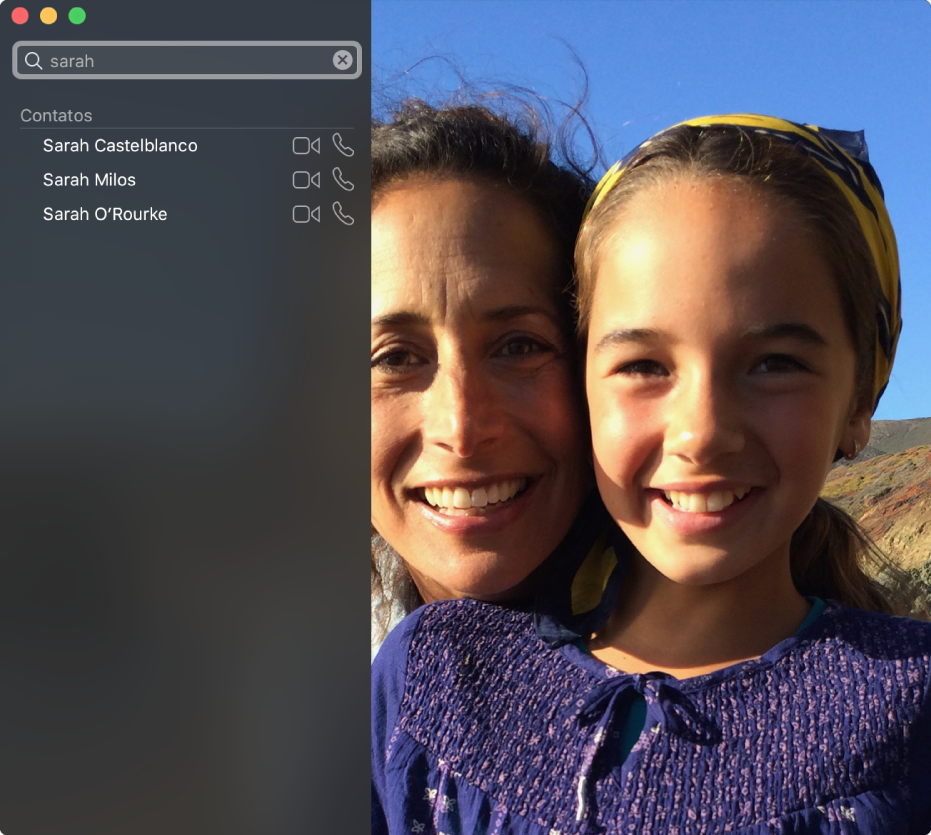
Falar cara a cara
Não importa onde você está, em casa ou na rua, use o FaceTime para falar “cara a cara” com a família e os amigos. Digite as informações de contato deles e clique em ![]() ou
ou ![]() .
.
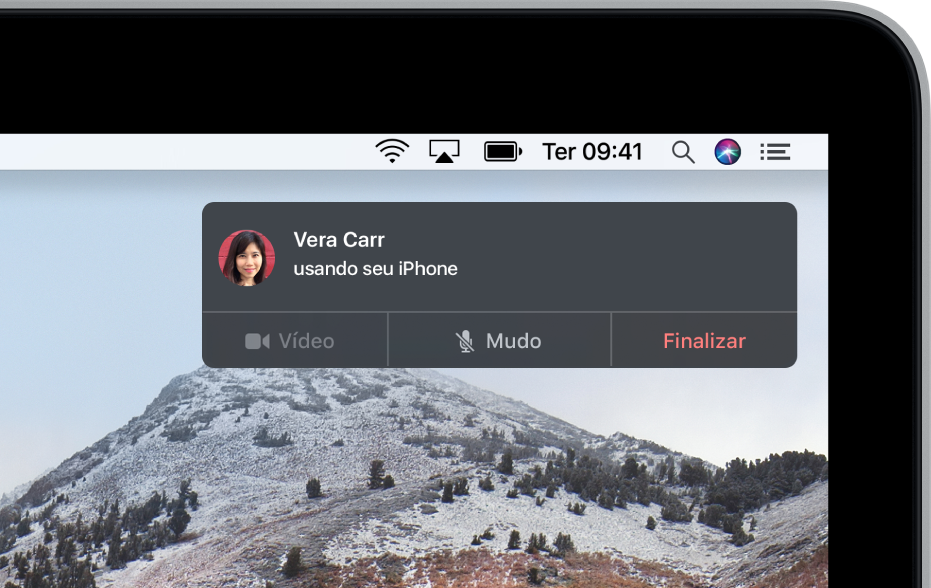
Fazer ligações usando o Mac
Se você tem um iPhone, também é possível realizar ligações usando o Mac. Depois de configurar o Mac para atender a ligações do iPhone, faça ligações de uma variedade de apps, como do Safari ou do Calendário—clique em ![]() .
.

Salvar um momento especial
Durante uma ligação de vídeo, tire uma Live Photo da pessoa com quem está falando. Clique em ![]() .
.
Saiba mais sobre como fazer ligações de vídeo, fazer e receber ligações no Mac e tirar uma Live Photo.